Debian 7随带GNOME 3.4和GNOME经典桌面。起初,我启动后进入到GNOME 3环境。用不了几分钟,我就忍受不了了。于是我退出后,改而使用GNOME经典桌面。我发觉它更合我的胃口。
我试图热启动进入到GNOME 3,试了几次,但最后以鄙视它而收场。在我看来,GNOME 3或Unity谁更差劲其实难以断定。我认为,我最不喜欢的那个桌面是我在某个时刻才使用的那个桌面。不管怎样,我转身离去。
于是,我建议改而试用GNOME经典桌面。但话又说回来,说到桌面界面,我很老派。你的情况可能大不一样,所以应使用最适合自己的那个桌面环境。
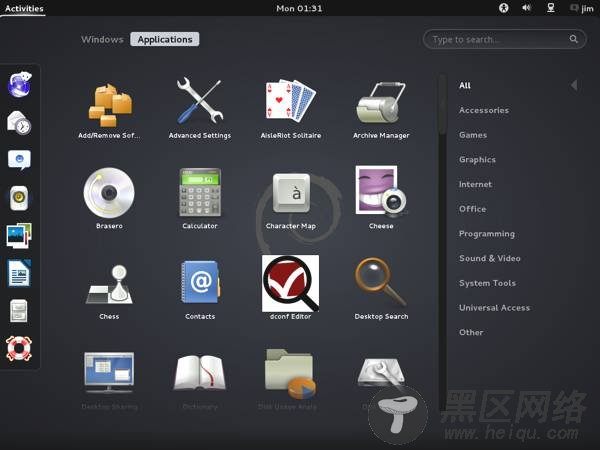
Debian 7 GNOME 3应用程序

Debian 7 GNOME经典桌面
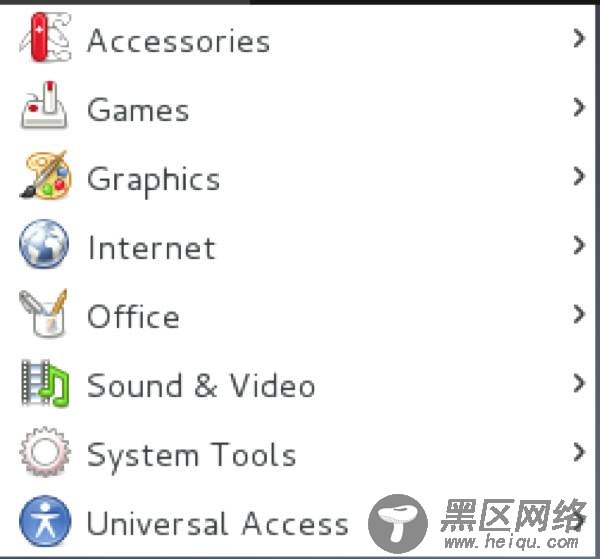
Debian 7 GNOME经典桌面的应用程序菜单
Debian 7.0所含的Linux软件
下面是该版本所含的几款代表性Linux软件。
游戏软件
Logic Games
AisleRiot Solitaire
Chess
Free Cell Solitaire
Lagno
Mahjongg
Nibbles
Quadrapassel
Robots
Tali
图形软件
Document Viewer
GIMP
Image Viewer
Inkscape Vector Graphics Editor
LibreOffice Draw
Shotwell Photo Manager
Simple Scan
互联网软件
Desktop Sharing
Email Settings
Empathy Internet Messaging
Iceweasel Browser
Remote Desktop Viewer
Transmission BitTorrent Client
多媒体软件
Brasero Disc Burner
Cheese Webcam Booth
Movie Player
Rhythmbox Music Player
Sound Juicer Audio CD Extractor
Sound Recorder
办公软件
Dictionary
Evolution Mail and Calendar
LibreOffice(Base、Calc、Draw、Impress和Writer)
Debian 7.0里面的Linux软件管理工具
如果你对命令行很熟悉,可以使用APT来管理Debian 7里面的软件。你也可以使用新立得软件包管理器(Synaptic)。新立得管理器功能强大,但是可能会让对Debian不熟悉的人觉得一头雾水。

不过,如果你青睐用起来容易一点的图形化软件管理工具,你可以改而选择Add/Remove工具。它不如Ubuntu的软件中心或Linux Mint的软件管理器来得漂亮,但是很实用。

Debian 7添加或删除软件

只要找到你想下载的应用程序,点击旁边的复选框,然后点击Apply(应用)按钮。也可以以后取消勾选,点击Apply(应用),如果你想这么操作的话。日后如有需要,可以取消选择复选框,并点击Apply(应用),以将其移除。
